ppt放映時如何顯示備註
- 醉折花枝作酒筹原創
- 2021-05-11 11:39:1972791瀏覽
顯示備註的方法:首先開啟需要進行操作的ppt簡報文件;然後選擇頁面底部的「點擊此處新增備註」;接著點擊頁面頂部的「幻燈片放映」-「從目前幻燈片開始」;最後點選滑鼠右鍵,選擇「顯示演示者視圖」即可。

本教學操作環境:windows7系統、Microsoft Office PowerPoint2010版、Dell G3電腦。
直接在PPT的相關視窗中,選擇新增備註。
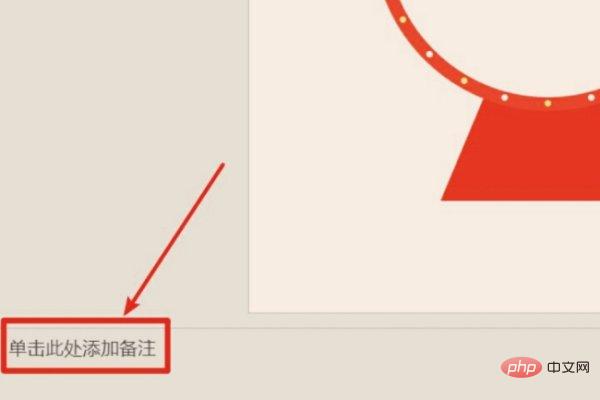
這時候如果沒問題,就繼續點選圖示按鈕放映投影片。
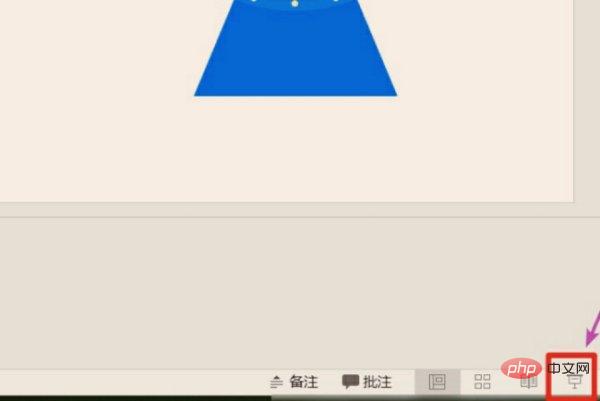
下一步等完成上述操作以後,需要透過滑鼠右鍵確定顯示演示者視圖。
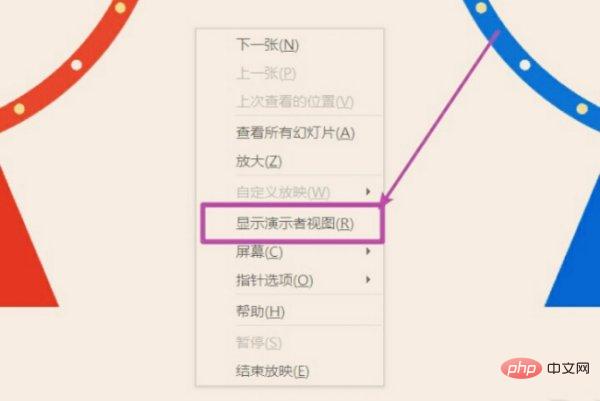
這樣一來會得到對應結果,即可實現要求了。
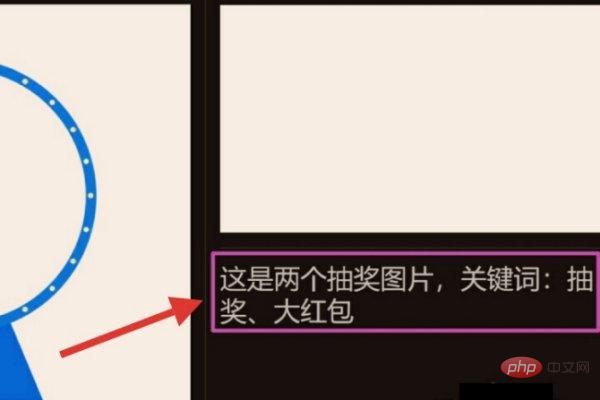
更多電腦相關知識,請造訪常見問題欄位!
以上是ppt放映時如何顯示備註的詳細內容。更多資訊請關注PHP中文網其他相關文章!
陳述:
本文內容由網友自願投稿,版權歸原作者所有。本站不承擔相應的法律責任。如發現涉嫌抄襲或侵權的內容,請聯絡admin@php.cn
上一篇:pdf合併後如何調整頁面大小下一篇:pdf合併後如何調整頁面大小

